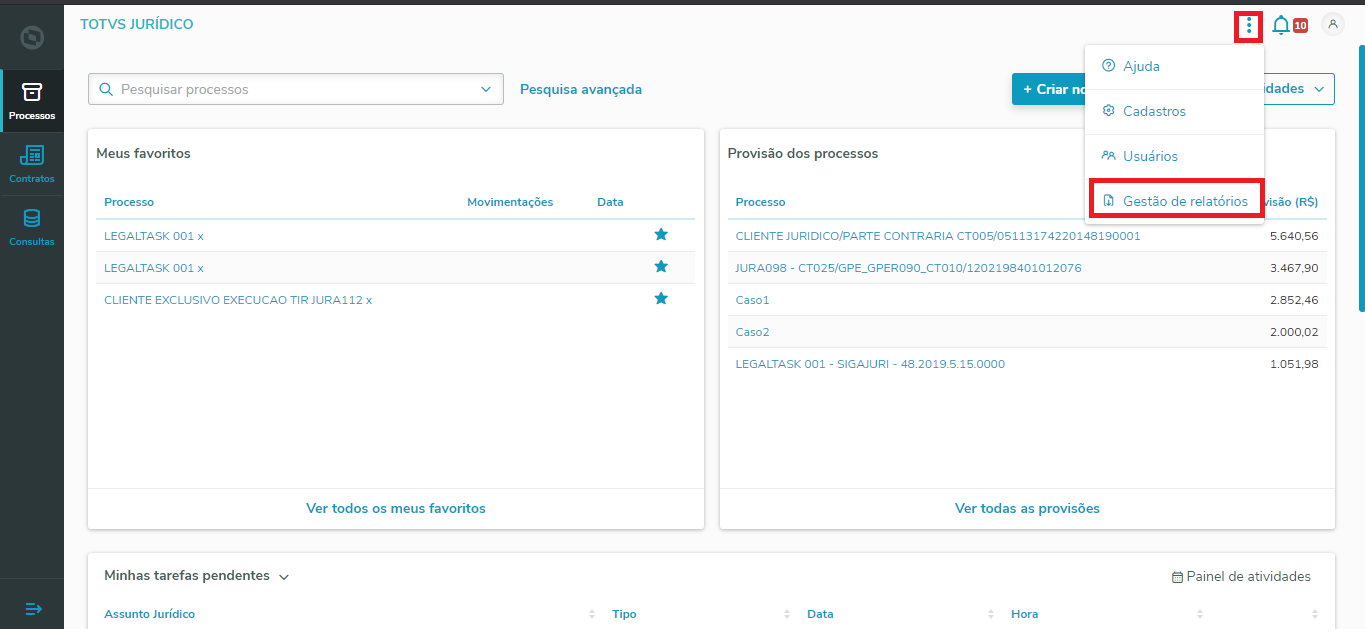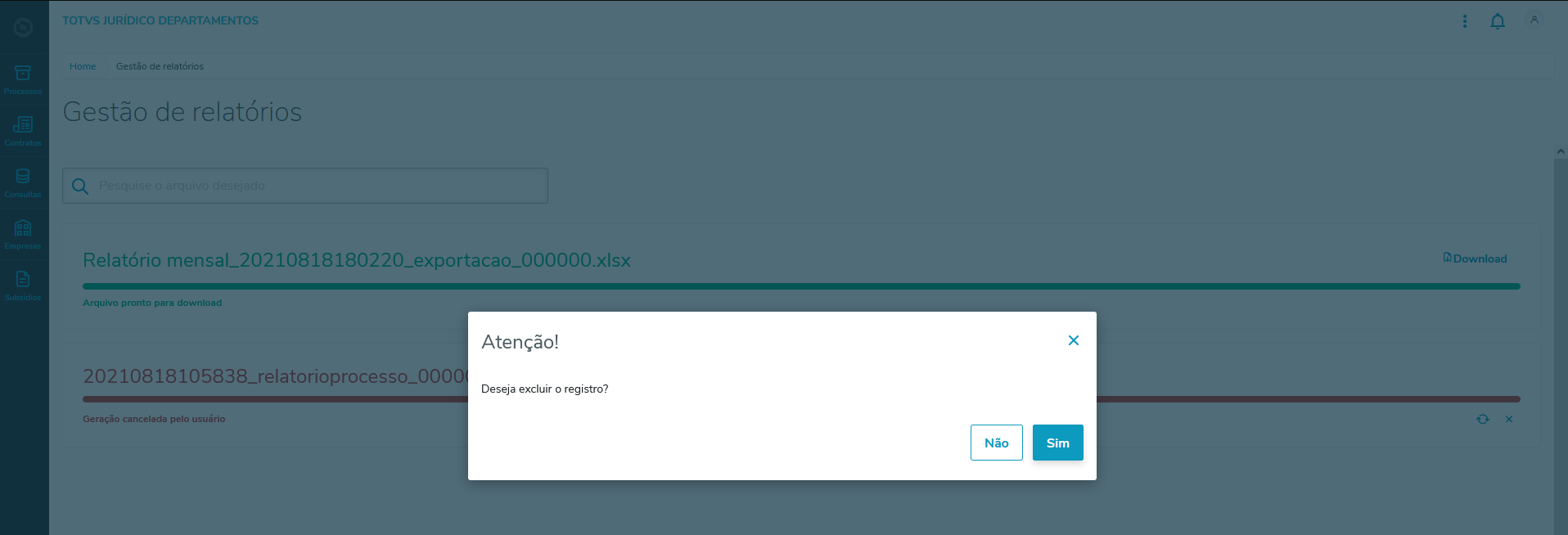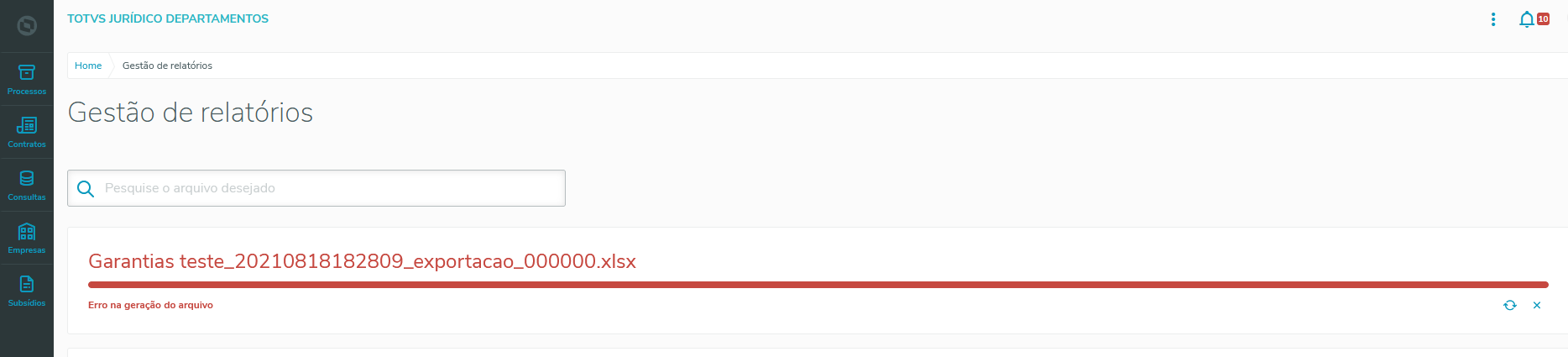Conteúdo
01. Visão Geral
Essa rotina permite que o advogado possa acompanhar a geração dos relatórios solicitados no TOTVS Jurídico Departamentos.
02. Exemplo de Utilização
Ao acessar a aplicação do TOTVS Jurídico Departamentos será possível visualizar a geração dos relatórios e realizar o download dos mesmos em uma única página.
Para acessar essa página, é necessário clicar no ícone de outras opções (três pontos verticais), nessa listagem, selecione a opção de "Gestão de relatórios" para ser redirecionado para a página com a listagem dos relatórios.
Nesta página será listados os relatórios solicitados pelo usuário onde poderá acompanhar a evolução da geração, download ou reprocessa-lo caso com erro.
Foi disponibilizado um campo aberto para realizar a pesquisa rápida dos relatórios utilizando palavras chaves que contenham no nome do arquivo.
03. Acesso à gestão de relatórios
| Rotinas | Descrição |
|---|---|
Para acessar essa página, é necessário clicar no ícone de outras opções (três pontos verticais), nessa listagem, selecione a opção de "Gestão de relatórios" para ser redirecionado para a página com a listagem dos relatórios. |
04. Tela - Lista de relatórios
| Rotinas | Descrição |
|---|---|
Tela principal, onde serão listados os relatórios solicitados pelo usuário. Nessa tela poderá realizar as seguintes operações:
| |
**Download do arquivo** Para realizar o download do arquivo, basta clicar no botão do lado superior direito do relatório desejado e o mesmo será baixado. Obs.: Dependendo da configuração do navegador, poderá ser baixado automaticamente ou solicitado o local de gravação do arquivo. | |
** Reprocessar o arquivo ** Caso a geração do arquivo falhe, será possível realizar o reprocessamento do mesmo. Basta clicar no ícone de reprocessar no canto inferior direito do registro, nesse momento, será feito uma nova requisição contendo os mesmos parâmetros informados no momento da geração deste relatório. | |
** Pesquisar o arquivo ** Para realizar a busca de um arquivo em específico, informe uma palavra chave onde buscará todos os relatórios que contemplam no nome do arquivo. No momento que informar a palavra chave e clicando a tecla Enter, serão filtrados os relatórios conforme a palavra chave informado. | |
Cancelando: Geração cancelada: | ** Cancelar a geração do relatório ** Caso o registro estiver em andamento, é possível interromper a geração do mesmo. Para isso, basta clicar no ícone x ao lado direito do registo, que o sistema interromperá a geração deste relatório. Ao termino, será apresentada a mensagem que "A geração do relatório foi cancelado pelo usuário" no registro selecionado. |
** Excluir registros com erro de geração ** Para evitar exibir diversos relatórios com falhas de geração, é possível realizar e exclusão destes registros. Para isso, clique no ícone ao lado direito do registo. É necessário confirmar a exclusão do registro. Após confirmado, o mesmo não será apresentado na listagem. | |
** Falhas na geração ** O sistema possui um controle de falhas na geração de relatórios. Por exemplo, caso a geração seja interrompida durante a execução com a queda do serviço do Protheus (Appserver), e/ou houver uma falha na gravação do arquivo do relatório. É realizado a tratativa para apresentar que esse registro possuiu uma falha na geração. É possível realizar o reprocessamento deste relatório. (vide aqui) |
05. Problemas na geração de relatórios
- Demora ao escolher o modelo para geração de relatórios
- Validar se o AutoRecno está habilitado na tabela NQ3
- Habilitar e Dropar a tabela NQ3.
- Validar o tamanho da tabela NQ3, de fila de impressão. Fazer um ZAP da tabela e testar novamente.
- Validar se o AutoRecno está habilitado na tabela NQ3
- Relatório não está sendo gerado corretamente.
- Avaliar a presença do arquivo printer dentro do appserver responsável pelo REST
- Avaliar o parâmetro MV_RELT, deve estar apontando para a pasta SPOOL.
06. Tabelas utilizadas
- O17 - Gestão de relatórios